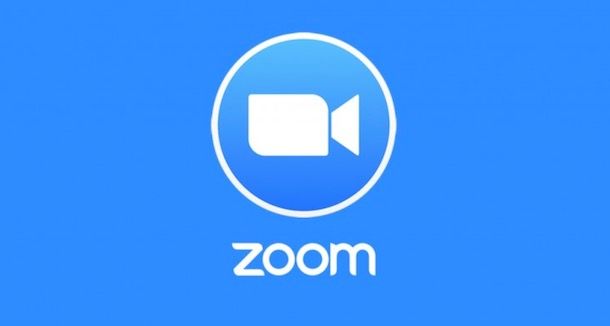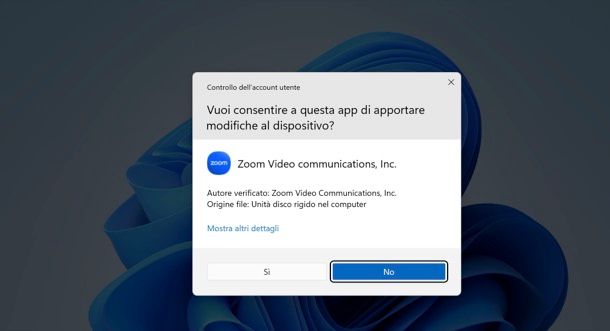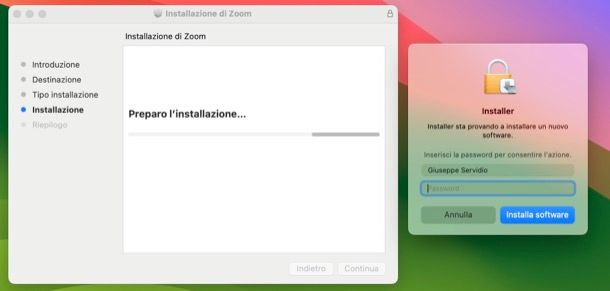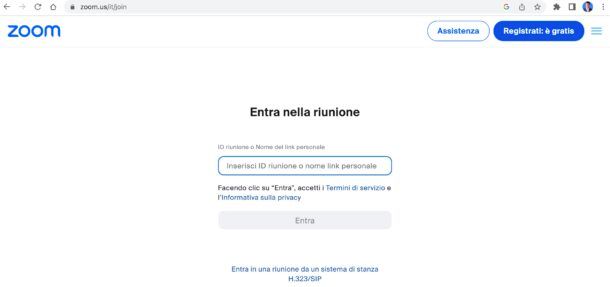| Come scaricare Zoom su PC | 您所在的位置:網(wǎng)站首頁(yè) › 屬龍和屬兔的人婚姻好不好 › Come scaricare Zoom su PC |
Come scaricare Zoom su PC
|
Per motivi di lavoro, non avendo la possibilità di incontrare alcuni tuoi clienti di persona, hai l'esigenza di organizzare una videoconferenza a distanza. Non avendo mai fatto niente di simile prima d'ora, hai effettuato alcune ricerche sul Web per trovare il programma più adatto alle tue esigenze, scoprendo che Zoom è uno dei migliori strumenti di questo genere. Senza pensarci su due volte, hai sùbito provato a scaricarlo e installarlo sul tuo computer, ma tutti i tuoi tentativi non hanno dato l'esito sperato. Le cose stanno così, dico bene? Allora non ti preoccupare: se vuoi, ci sono qui io per darti una mano e spiegarti come scaricare Zoom su PC. Per prima cosa, sarà mia premura indicarti quali sono i requisiti minimi necessari al suo funzionamento, per poterli confrontare con le specifiche del tuo computer. Successivamente, troverai la procedura dettagliata per scaricare e installare il programma in questione sul tuo PC e le indicazioni necessarie per utilizzare Zoom direttamente dal browser. Come dici? è proprio quello che volevi sapere? Allora non perdiamo altro tempo in chiacchiere e passiamo sùbito all'azione. Coraggio: mettiti bello comodo, ritagliati cinque minuti di tempo libero e dedicati alla lettura dei prossimi paragrafi. Seguendo attentamente le mie indicazioni e provando a metterle in pratica, ti assicuro che riuscirai a scaricare e installare Zoom sul tuo computer senza riscontrare alcun tipo di problema. Detto ciò, a me non resta altro che augurarti una buona lettura e farti un grosso in bocca al lupo per tutto! IndiceRequisiti minimi per scaricare ZoomCome scaricare Zoom su PC gratisCome scaricare Zoom su PC WindowsCome scaricare Zoom su MacCome usare Zoom da browserRequisiti minimi per scaricare Zoom
Prima di entrare nel vivo di questa guida e spiegarti, per filo e per segno, come scaricare Zoom su PC, lascia che ti elenchi quali sono i requisiti minimi per installare il programma in questione sul tuo computer. Nel momento in cui scrivo questa guida, Zoom è disponibile per Windows, macOS e Linux con i seguenti requisiti minimi. Sistema operativo: Windows 11 (nella versione 5.9.0 o successiva), Windows 10 (tenendo conto che la modalità S non è supportata), Windows 8 o 8.1, Windows 7, macOS 10.10 o successive e nelle seguenti distro linux: Ubuntu 12.04 o successivo, Mint 17.1 o successivo, Red Hat Enterprise Linux 6.4 o successivo, Oracle Linux 6.4 o successivo, CentOS 6.4 o successivo, Fedora 21 o successivo, OpenSUSE 13.2 o successivo e ArchLinux (solo versione a 64-bit).Processore: Single Core a 1GHz, meglio se è un chip Dual Core a 2GHz (Intel i3/i5/i7 o equivalente AMD).RAM: 4 GB.Inoltre, devi sapere che per usare Zoom è necessaria una buona connessione Internet: per conferenze singole è richiesta una connessione di almeno 600kbps mentre per conferenze di gruppo è necessaria almeno una connessione di 800kbps. Tuttavia, per conferenze in HD è richiesta una connessione Internet di almeno 1,2Mbps/1,5Mbps. Infine, ti segnalo che Zoom è disponibile anche sotto forma di applicazione per dispositivi Android (anche su store alternativi) e iPhone/iPad. Come scaricare Zoom su PC gratisDopo esserti assicurato che il tuo computer soddisfi le caratteristiche che ti ho indicato nelle righe precedenti, sei pronto per scaricare Zoom su PC gratis. Come fare? Te lo spiego sùbito! Come scaricare Zoom su PC Windows
Tutto quello che devi fare per scaricare Zoom su PC Windows è collegarti al sito ufficiale del programma, avviarne il download e seguire le indicazioni mostrate a schermo per installarlo sul tuo computer. Per farlo, avvia il browser installato sul tuo PC, collegati al sito Web di Zoom e clicca sul pulsante Scarica relativo al Zoom Desktop Client. Se il sito non è in italiano, traducilo selezionando la lingua dal menu a tendina collocato in fondo alla pagina, sulla destra. Se usi un PC Windows a 32-bit oppure se utilizzi un PC con un SoC ARM a bordo, puoi servirti dei link Download 32-bit Client oppure Download ARM Client per scaricare l'applicazione per la versione di Windows in uso nel tuo caso. Completato il download, fai doppio clic sul file ZoomInstallerFull.exe ottenuto e premi sul pulsante Sì, per consentire al programma di apportare modifiche al computer e avviare l'installazione automatica di Zoom. Attendi, quindi, che la barra d'avanzamento visibile sotto la voce Installing raggiunga il 100% e il gioco è fatto. Se tutto è andato a buon fine, dovresti visualizzare la schermata principale di Zoom. A questo punto, scegli l'opzione per entrare in una riunione già esistente e Accedi, per accedere al tuo account e creare una nuova conferenza (o partecipare a riunioni organizzate da altri utenti usando il tuo profilo). In quest'ultimo caso, inserisci i tuoi dati nei campi Inserisci la tua email e Inserisci la tua password e clicca sul pulsante Accedi, per effettuare il login. Se, invece, non hai ancora un account su Zoom, scegli l'opzione Iscriviti, per collegarti al sito ufficiale di Zoom e crearne uno. Se desideri scaricare Zoom su PC Windows 10 o versioni successive, ti segnalo la possibilità di procedere al download del client anche recandosi nella sua pagina di download presente nel Microsoft Store e procedendo all'installazione cliccando sul pulsante Ottieni. Maggiori info qui. Come scaricare Zoom su Mac
Se la tua intenzione è scaricare Zoom su Mac, devi sapere che la procedura da seguire è pressoché identica a quanto ti ho già indicato nei paragrafi dedicati a Windows. Anche in questo caso, è sufficiente infatti collegarsi al sito ufficiale del programma, avviare il download dell'installer e lanciare il file scaricato. Per procedere, collegati dunque al sito ufficiale del software e clicca sul pulsante Scarica relativo alla voce Zoom Client Desktop (se il sito non è in italiano, seleziona la lingua dal menu a tendina apposito collocato a fondo pagina). Se hai un Mac con chip Apple Silicon (es. M1 o M2), invece, puoi cliccare sul collegamento qui. A questo punto, fai doppio clic sul file zoomusInstallerFull.pkg ottenuto, premi sul pulsante Continua, poi clicca sul bottone Installa. Inserisci, poi, la password del tuo account utente su macOS e premi sul pulsante Installa software, per avviare l'installazione di Zoom. Infine, clicca sul pulsante Chiudi, per chiudere la finestra e avviare il programma in questione. Adesso, se la tua intenzione è prendere parte a una conferenza già in corso della quale conosci il codice d'invito, scegli l'opzione per entrare in una riunione e inserisci il tuo nome e il codice in tuo possesso nei campi appositi, come ti ho spiegato qui. In alternativa, clicca sul pulsante Accedi, inserisci i dati associati al tuo account nei campi Email e Password e clicca nuovamente sul pulsante Accedi, per effettuare il login. Così facendo, potrai sia accedere alle conferenze di tuo interesse usando il tuo account che organizzare tu stesso una nuova riunione con Zoom. Per saperne di più, ti lascio alla mia guida su come usare Zoom Meeting. Come usare Zoom da browser
Oltre a scaricare e installare Zoom sul tuo computer, devi sapere che è possibile utilizzare il servizio in questione anche tramite browser, sia direttamente dal sito ufficiale di Zoom che scaricando l'estensione ufficiale di Zoom per Chrome (e browser basati sullo stesso motore, come Edge) e Firefox. Nel primo caso, collegati al sito ufficiale del servizio e, se la tua intenzione è unirti a una conferenza già avviata, scegli l'opzione Entra collocata nel menu in alto a destra. Nella nuova pagina aperta, inserisci il codice o il link della conferenza in questione nel campo ID riunione o nome del link personale e clicca sul pulsante Entra, per accedere alla riunione senza account. Se, invece, vuoi partecipare a una conferenza utilizzando il tuo account o desideri organizzare tu stesso una nuova riunione, fai clic sulla voce Accedi, in alto a destra, inserisci i dati associati al tuo account nei campi Indirizzo email e Password e premi sul pulsante Accedi, per effettuare il login. Se non hai ancora un account su Zoom, puoi crearne uno gratuitamente scegliendo l'opzione Registrati: è gratis. Preferisci usare l'estensione di Zoom? In tal caso, però, sappi che potrai solo organizzare nuove riunioni: operazione per la quale è necessario un account Zoom. Detto ciò, per installare l'add-on di Zoom, non devi far altro che cliccare sui link che ti ho indicato in precedenza e premere sui pulsanti Aggiungi e Aggiungi estensione su Chrome o Aggiungi a Firefox e Installa su Firefox. A questo punto, a prescindere dal browser in uso, premi sull'icona di Zoom, in alto a destra, inserisci i dati del tuo account nei campi Email address e Password e clicca sul pulsante Sign in, per accedere al tuo account Zoom (operazione da effettuare solo la prima volta). Per organizzare una nuova conferenza, premi nuovamente sull'icona di Zoom e scegli l'opzione di tuo interesse tra quelle per avviare una riunione e programmare una riunione. Più facile di così?!  AutoreSalvatore Aranzulla AutoreSalvatore AranzullaSalvatore Aranzulla è il blogger e divulgatore informatico più letto in Italia. Noto per aver scoperto delle vulnerabilità nei siti di Google e Microsoft. Collabora con riviste di informatica e cura la rubrica tecnologica del quotidiano Il Messaggero. è il fondatore di Aranzulla.it, uno dei trenta siti più visitati d'Italia, nel quale risponde con semplicità a migliaia di dubbi di tipo informatico. Ha pubblicato per Mondadori e Mondadori Informatica. |
【本文地址】